Làm thế nào để bẻ khóa iPhone 5c
Ngày 07 tháng 3 năm 2022 • Đã gửi tới: Mẹo sử dụng điện thoại thường xuyên • Các giải pháp đã được chứng minh
Vì vậy, bạn đã quyết định bẻ khóa iPhone 5c của mình nhưng bạn không biết cách thực hiện. Hướng dẫn này là dành cho bạn. Qua bài viết này, tôi sẽ giải thích từng bước cách bẻ khóa iPhone 5c. Tôi sẽ sử dụng khai thác evasi0n 7 để bẻ khóa. Hiện tại, nó là phần mềm duy nhất có khả năng bẻ khóa bất kỳ thiết bị Apple nào chạy trên iOS 7.
Bạn có thể kiểm tra phiên bản iOS mà iPhone của bạn đang chạy bằng cách vào cài đặt> chung> giới thiệu và cuộn xuống phiên bản. Nhưng nếu bạn có iPhone 5c, bạn đang chạy iOS 7 trở lên.
Trước khi tôi bắt đầu giải thích thủ tục bẻ khóa, bạn nên và phải sao lưu iPhone 5c của mình. Điều quan trọng là bạn phải làm như vậy, vì nếu có sai sót trong quá trình jailbreak evasi0n 7, bạn luôn có thể khôi phục iPhone 5c của mình và lấy lại tất cả dữ liệu (danh bạ, sms, ảnh…) có trên thiết bị của bạn. Có 2 cách để sao lưu iPhone 5c của bạn, cách đầu tiên là thực hiện trực tiếp từ iPhone của bạn bằng cách nhấn vào cài đặt> iCloud> Bộ nhớ & Sao lưu và nhấn vào “Sao lưu ngay bây giờ”. Cách thứ hai là sử dụng iTunes trên máy tính của bạn, kết nối iPhone 5c với máy tính của bạn, mở iTunes, nhấp vào nút iPhone, trong trang tóm tắt, nhấp vào “sao lưu ngay bây giờ”.
Bây giờ mọi thứ đã sẵn sàng, chúng ta hãy đi vào cốt lõi của chủ đề. Dưới đây là các phần khác nhau của quy trình evasi0n 7 và mặc dù tôi sẽ sử dụng phiên bản mac của phần mềm làm ví dụ, phiên bản windows vẫn giống nhau.
Bước 1: Xóa mật mã khỏi iPhone 5c của bạn nếu có
Bước 2: Tải xuống Evasi0n 7 (phiên bản mac)
Bước 3: Định vị tệp Evasi0n 7 và mở nó
Bước 4: Kết nối iPhone 5c với máy Mac của bạn
Bước 5: Nhấp vào Nút “Jailbreak” để khởi động quy trình
Bước 6: Mở khóa iPhone 5c của bạn và nhấp vào ứng dụng evasi0n 7
Bước 7: Khởi động lại và hoàn tất Jailbreak
Bước 8: Thiết lập Cydia
Bước 1: Xóa mật mã khỏi iPhone 5c của bạn nếu có
Vui lòng vô hiệu hóa mật mã trên iPhone 5c của bạn nếu bạn có. Để làm như vậy, từ màn hình chính trên iPhone 5c của bạn, hãy nhấn vào Cài đặt Chung Bật khóa mật mã Tắt mật mã
Bước 2: Tải xuống Evasi0n 7 (phiên bản mac)
Bạn có thể tìm thấy phần mềm evasi0n 7 tại địa chỉ ev trốn7.com . Hãy cẩn thận để tải xuống phiên bản sửa lỗi cho máy tính của bạn.
Bước 3: Định vị tệp Evasi0n 7 và mở nó
Khi quá trình tải xuống của bạn hoàn tất, đối với phiên bản mac, hãy nhấp đúp vào evasi0n7.dmg và kéo và thả evasi0n 7app vào bất kỳ vị trí nào trên máy mac của bạn (ví dụ: máy tính để bàn). Để khởi chạy ứng dụng, nhấp đúp vào ứng dụng evasi0n 7.
Bước 4: Kết nối iPhone 5c với máy Mac của bạn
Kết nối iPhone 5c với máy mac của bạn bằng cáp usb / đèn chiếu sáng được cung cấp cùng với điện thoại.
Bước 5: Nhấp vào nút “Bẻ khóa” để khởi động quy trình
Evasi0n 7 sẽ phát hiện iPhone 5c của bạn và sẽ đề cập đến phiên bản phần sụn iOS đang chạy. Nhấp vào nút bẻ khóa để bắt đầu quá trình.
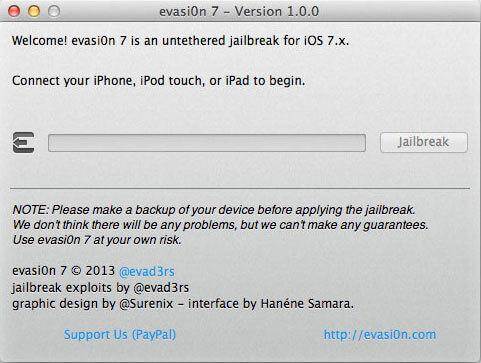
Bước 6: Mở khóa iPhone 5c của bạn và nhấp vào ứng dụng evasi0n 7
Sau khi quá trình hoàn tất, bạn sẽ nhận được một thông báo cho biết bạn đã mở khóa iPhone của mình. Vui lòng mở khóa iPhone 5c của bạn và nhấp vào ứng dụng evasi0n 7. Ngoài ra, không đóng phần mềm evasi0n 7 trên máy tính của bạn vì quá trình Jailbreak vẫn chưa kết thúc.
c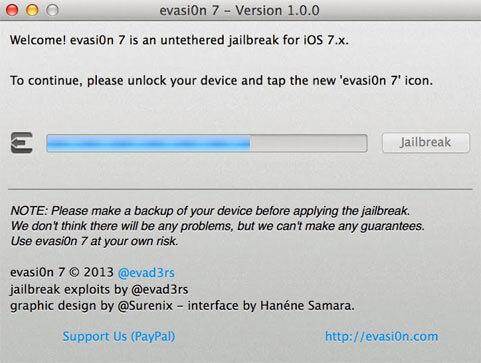

Bước 7: Khởi động lại và bẻ khóa xong
Màn hình iPhone sẽ chuyển sang màu đen và sau đó nó sẽ tự khởi động lại, đừng lo lắng vì điều này là bình thường. Khi iPhone khởi động lại, bạn sẽ thấy ứng dụng cydia trên điện thoại, bạn đã jailbreak thành công chiếc iPhone 5c của mình.

Bước 8: Thiết lập Cydia
Để thiết lập Cydia, chỉ cần nhấp vào ứng dụng một lần và nó sẽ tự động khởi chạy. Trong lần khởi chạy đầu tiên, ứng dụng sẽ khởi động lại iPhone 5c của bạn sau khi thiết lập. Sau khi khởi động lại, chỉ cần chạm lại vào ứng dụng cydia để tải xuống các ứng dụng tuyệt vời mà bạn sẽ không tìm thấy trên cửa hàng ứng dụng Apple.
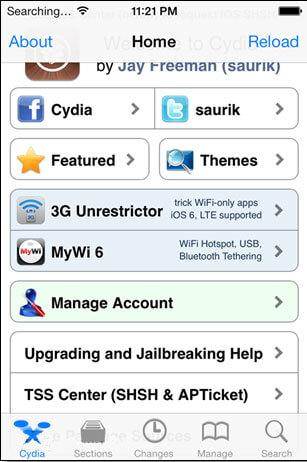
Mẹo & Thủ thuật iPhone
- Mẹo quản lý iPhone
- Mẹo về Danh bạ iPhone
- Mẹo iCloud
- Mẹo tin nhắn iPhone
- Kích hoạt iPhone mà không cần thẻ SIM
- Kích hoạt iPhone mới AT&T
- Kích hoạt iPhone mới Verizon
- Cách sử dụng Mẹo iPhone
- Các thủ thuật iPhone khác
- Máy in ảnh iPhone tốt nhất
- Ứng dụng chuyển tiếp cuộc gọi cho iPhone
- Ứng dụng bảo mật cho iPhone
- Những điều bạn có thể làm với iPhone của mình trên máy bay
- Internet Explorer thay thế cho iPhone
- Tìm mật khẩu Wi-Fi iPhone
- Nhận dữ liệu miễn phí không giới hạn trên iPhone Verizon của bạn
- Phần mềm khôi phục dữ liệu iPhone miễn phí
- Tìm số bị chặn trên iPhone
- Đồng bộ Thunderbird với iPhone
- Cập nhật iPhone có / không có iTunes
- Tắt tính năng tìm iPhone của tôi khi điện thoại bị hỏng




Selena Lee
trưởng ban biên tập